Você pode obter o seguinte erro de driver em seu laptop ou PC com Windows.
Este dispositivo não consegue encontrar recursos livres suficientes para usar. (Código 12)
Se você quiser usar este dispositivo, você precisará desabilitar um dos outros dispositivos neste sistema.
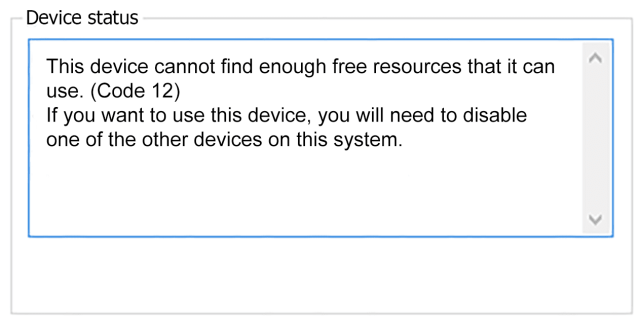
Este erro de dispositivo pode desativar sua placa gráfica ou outros dispositivos de hardware. A principal causa desse erro é que dois dispositivos instalados em seu computador foram atribuídos às mesmas portas E. / S, a mesma interrupção ou o mesmo canal de acesso direto à memória.
Como corrigir este código de erro 12
Desativar dispositivo conflitante – Desativar o dispositivo conflitante pode resolver facilmente este problema. Você pode encontrar o dispositivo conflitante da seguinte maneira:
Aberto Administrador de dispositivos. O botão direito do mouse sobre dispositivo e clique Guia geral. Clique aqui Resolver problemas para encontrar o dispositivo conflitante. Assim que o diagnóstico for concluído, você verá a razão mais viável por trás Erro de código 12.
Método 1: consertar usando a ferramenta avançada de reparo do sistema
Como sabemos, a razão mais importante por trás “Código 12” está danificado, driver de dispositivo danificado ou desatualizado, então você precisa de uma ferramenta avançada de reparo do sistema que resolva facilmente problemas relacionados ao Gerenciador de Dispositivos. Também repara arquivos de sistema ausentes ou corrompidos, como arquivos dllUma biblioteca de link dinâmico (DLL, pela sua sigla em inglês) é um arquivo que contém código e dados que podem ser usados por vários programas simultaneamente em um sistema operacional. Sua principal vantagem é a reutilização de código, que otimiza o uso de recursos e reduz o tamanho dos aplicativos. DLLs permitem que diferentes programas compartilhem funcionalidades, como funções comuns ou recursos gráficos, sem necessidade.... Mais, arquivos exe, arquivos exe, arquivos sys, arquivos ocx, arquivos inf, etc. A maioria das vezes “Código 12” Um erro aparece devido a entradas de registro corrompidas. A ferramenta avançada de reparo do sistema também cuida do arquivo de registro e corrige o erro facilmente.
Método 2: corrigir problemas de driver corrompido
Como você sabe, a principal razão por trás Erro de código 12: este dispositivo não consegue encontrar recursos livres suficientes para usar o driver do dispositivo está danificado ou corrompido. Por isso, desinstalar e reinstalar o driver do dispositivo pode resolver o problema permanentemente. Basta desinstalar o driver do Gerenciador de dispositivos e instalar a versão mais recente do driver compatível.
1. Clique em começar menu e pesquisa dispositivo. Agora aberto Administrador de dispositivos do resultado da pesquisa.

2. Selecione problemático Dispositivo> clique com o botão direito neles e selecione Propriedades.

3. Vou ao Condutor guia e clique em Desinstalar desinstalar o driver.

4. Reinicie o seu PC.
5. Aberto Administrador de dispositivos de novo e vá para Ação> Verificar alterações de hardware.

Siga as instruções na tela e corrigir código de erro do gerenciador de dispositivos 12: este dispositivo não consegue encontrar recursos livres suficientes para usar .
Método 3: execute o solucionador de problemas de hardware e dispositivos
Solucionador de problemas de hardware é uma maneira eficaz e simples de corrigir qualquer problema relacionado ao dispositivo. Não somente Erro de código 12: este dispositivo não consegue encontrar recursos livres suficientes para usar mas se você receber qualquer outra mensagem de erro associada ao Gerenciador de Dispositivos, executar o Solucionador de problemas de hardware pode fornecer uma solução rápida para esse erro.
1. Clique em Começar Menu e pesquisa resolver problemas. Clique em Solução de problemas do item de pesquisa.

2. Clique Ver tudo link no painel esquerdo. Ele abrirá todo o menu de solução de problemas.

3. Circunstâncias Hardware e Dispositivos na lista e clique nela. Vai começar Solução de problemas de hardware e dispositivo.

4. Clique próximo para iniciar o procedimento.

Método 4: atualizar driver manualmente
O erro acima está relacionado ao software do driver, por isso é a melhor ideia atualizar o driver manualmente.
1. Clique em Menu Iniciar e procure o dispositivo. Clique em Administrador de dispositivos do resultado da pesquisa. Irá abrir o Gerenciador de Dispositivos do Windows.

2. Procure o motorista, oque ele tem ponto de exclamação amarelo e o botão direito do mouse neles e selecione Atualize o software do driver. Você deve estar conectado à Internet antes de atualizar o software do driver.

3. Por favor selecione, “Procure automaticamente por software de driver atualizado”. Pesquise na Internet pelo software de driver mais recente.

4. Se você já tiver um arquivo de software de driver local, selecionar “Pesquisar software de driver em meu computador” e encontre uma cópia local dos drivers.

Método 5: aumentar a memória do sistema
Você deve analisar a memória do sistema para corrigir este problema. Se o seu sistema está ficando sem um obstáculo de pouca memória, então a melhor opção é instalar RAM adicional em seu PC.
1. pressione Ctrl + Mudança + Esc para abrir o Administrador de tarefasO Gerenciador de Tarefas é uma ferramenta essencial nos sistemas operacionais Windows que permite aos usuários gerenciar processos em execução, Monitore o desempenho do sistema e rastreie aplicativos abertos. Acessível através de combinações de teclas como Ctrl + Mudança + Esc, Fornece informações detalhadas sobre o uso da CPU, memória e disco. O que mais, torna mais fácil concluir tarefas que não respondem e ..... Clique em Mais detalhes.

2. Vá para a guia Desempenho e analise quanta memória do sistema está habilitada para seu uso.

Método 6: modificar o arquivo de log
Modificar o arquivo de registro não é recomendado porque editar incorretamente o arquivo de registro pode danificar gravemente o seu sistema operacional. Para mais segurança, você deve manter uma cópia de backup do arquivo de log antes de fazer qualquer operação nele.
1. Aberto Comando de execução pressionando Tecla de Windows + R e escrever regedit.exe

2. Encontre as seguintes entradas e exclua-as UpperFilters e LowerFilters.
HKEY_LOCAL_MACHINESYSTEMCurrentControlSetControlClass{36FC9E60-C465-11CF-8056-444553540000}

3. Reinicie o seu PC.




